win10锁屏界面图片的删除方法 win10怎么删除锁屏界面图片
更新时间:2023-11-08 11:04:03作者:zheng
有些用户想要删除win10电脑锁屏界面的背景图片,取消图片设置,但是却不知道具体的删除方法是什么,今天小编教大家win10锁屏界面图片的删除方法,操作很简单,大家跟着我的方法来操作吧。
方法如下:
1、打开此电脑,依次展开:C:\Windows\Web\Wallpaper\Windows 10;

2、在Windows 10 文件夹中查看不需要的背景图片,将其删除;

3、若弹出“文件访问被拒绝”框中点击“继续”即可将图片删除。
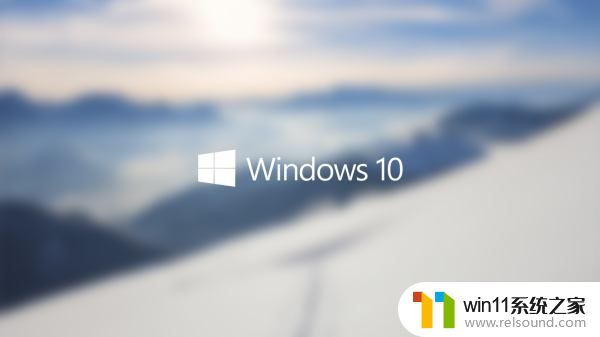
以上就是关于win10锁屏界面图片的删除方法的全部内容,有出现相同情况的用户就可以按照小编的方法了来解决了。















